Come digitare una radice quadrata su PC o Mac
Autore:
Randy Alexander
Data Della Creazione:
4 Aprile 2021
Data Di Aggiornamento:
1 Luglio 2024

Contenuto
- stadi
- Metodo 1 Inserisci una radice quadrata con Microsoft Word (su Windows o macOS)
- Metodo 2 Inserisci una radice quadrata con la scorciatoia da tastiera di Windows
- Metodo 3 Inserisci una radice quadrata con la scorciatoia da tastiera del Mac
Non è molto difficile riprodurre il simbolo della radice quadrata (√) usando un software di elaborazione e, ad esempio Microsoft Word, su Windows o macOS.
stadi
Metodo 1 Inserisci una radice quadrata con Microsoft Word (su Windows o macOS)
-
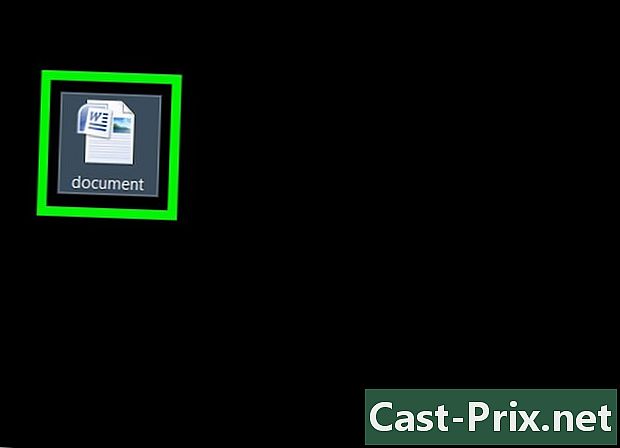
Apri il tuo documento Word. Per fare ciò, fai semplicemente doppio clic sul documento di tua scelta sul tuo computer. -
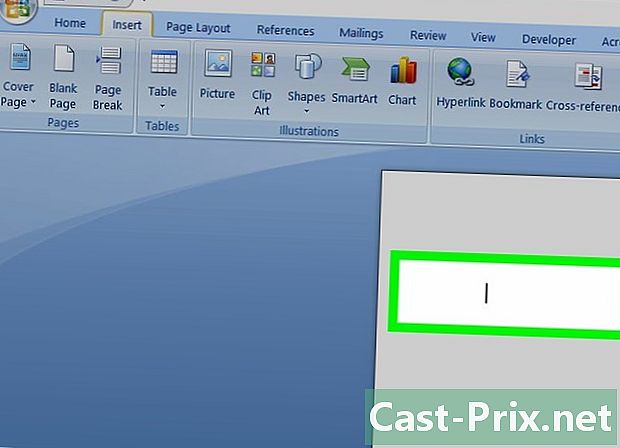
Clicca sulla e. Posiziona il cursore nel punto in cui desideri vedere il simbolo della radice quadrata. -

Vai al menu inserimento. È nella parte superiore dello schermo. -
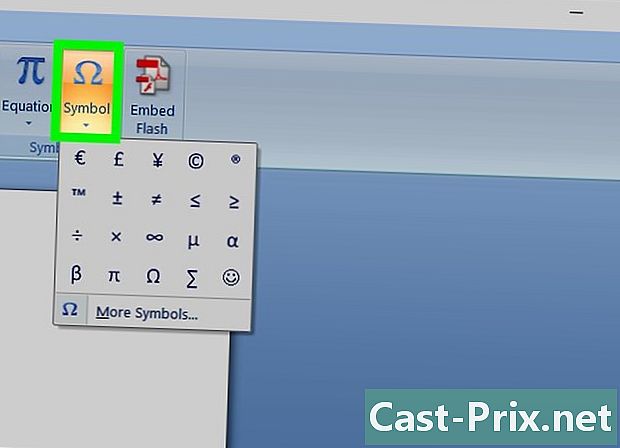
Clicca su simbolo. -
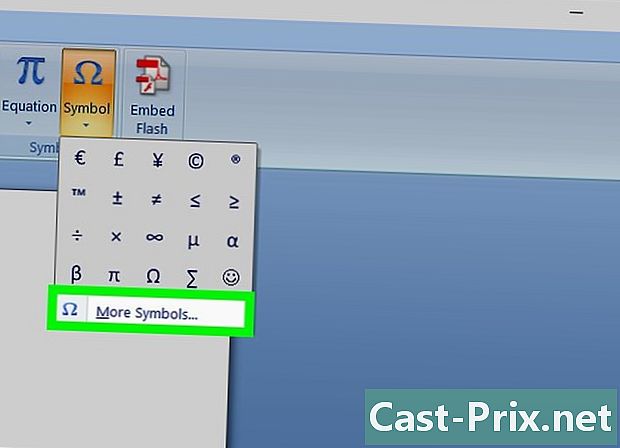
Allora vai Altri simboli .... -
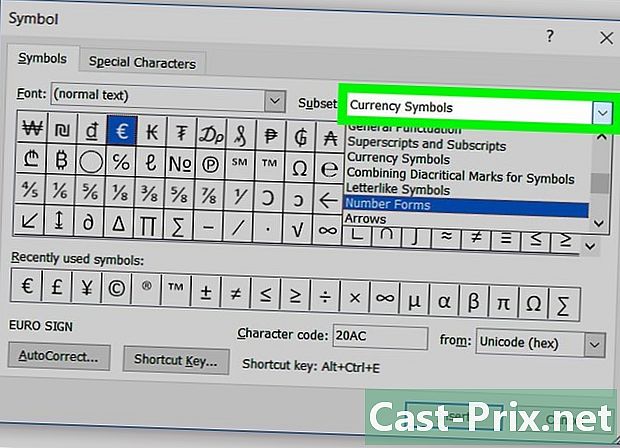
Cerca il menu a discesa sottoinsieme. -

scegliere Operatori matematici. Viene quindi visualizzato un elenco di simboli matematici. -
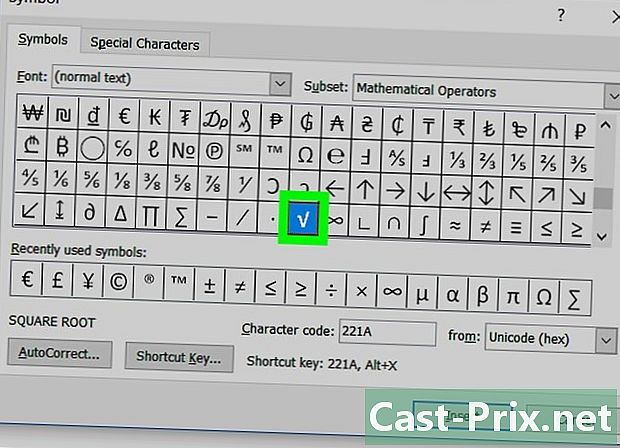
selezionare √. Inserirai nel tuo documento il simbolo della radice quadrata.
Metodo 2 Inserisci una radice quadrata con la scorciatoia da tastiera di Windows
-

Apri un documento Scegli il documento in cui desideri visualizzare un simbolo di radice quadrata. Questo metodo funziona in qualsiasi applicazione Windows in cui è possibile immettere e, in particolare con il browser Internet. -

Fare clic nel punto in cui si desidera inserire il simbolo. -
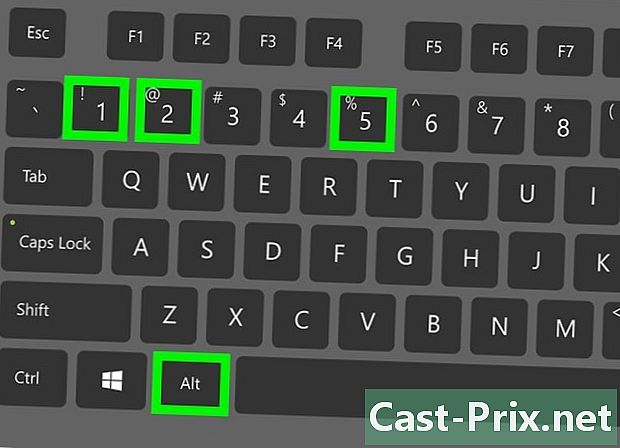
Tieni premuto il tasto alt premuto. Quindi premere 2, 5 poi 1. Per utilizzare questa scorciatoia da tastiera, è necessario digitare i numeri sulla tastiera. Rilascia il tasto Alt dopo aver digitato 1. La radice quadrata apparirà sullo schermo.- Se stai usando un laptop che non ha una tastiera, dovrai farlo diversamente.
- stampa Fn+F11. Ciò attiva la funzione di blocco del tastierino numerico, che consente di utilizzare il tastierino. Puoi vedere i numeri (di solito in blu) in alto a destra dei tasti U, I, O, P, J, K e L.
- Tieni premuto il tasto alt.
- tipo K, io poi J. I numeri su questi tasti sono 2, 5 e 1. Questo mostrerà la radice quadrata.
- Premere di nuovo Fn+F11 per disabilitare il blocco del tastierino numerico.
- Se stai usando un laptop che non ha una tastiera, dovrai farlo diversamente.
Metodo 3 Inserisci una radice quadrata con la scorciatoia da tastiera del Mac
-

Apri un documento Scegli il documento in cui desideri visualizzare un simbolo di radice quadrata. Questo metodo funziona in qualsiasi applicazione Windows in cui è possibile immettere e, in particolare con il browser Internet. -

Fare clic nel punto in cui si desidera inserire il simbolo. -
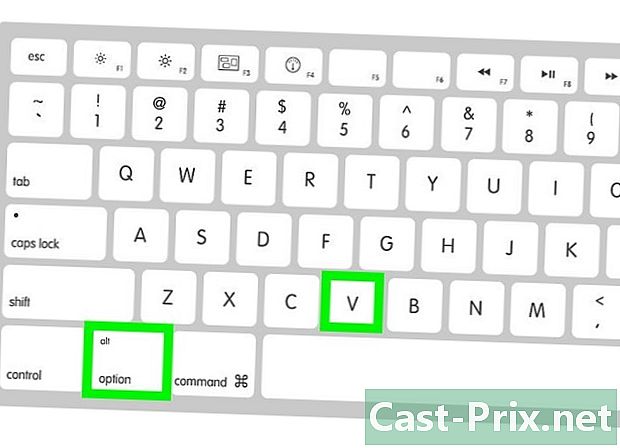
Premere i tasti ⌥ Opzione+v allo stesso tempo. Questo collegamento viene utilizzato per inserire il simbolo della radice quadrata.

